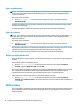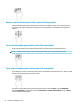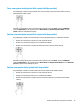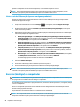User manual
Table Of Contents
- Introdução
- Conhecer o seu computador
- Ligar a uma rede
- Desfrutar das funcionalidades de entretenimento
- Navegar no ecrã
- Utilizar o painel tátil e os gestos do ecrã tátil
- Tocar
- Zoom com aproximação de dois dedos
- Deslizar com dois dedos (painel tátil e painel tátil de precisão)
- Tocar com dois dedos (painel tátil e painel tátil de precisão)
- Tocar com três dedos (painel tátil e painel tátil de precisão)
- Tocar com quatro dedos (painel tátil e painel tátil de precisão)
- Deslizar com três dedos (painel tátil e painel tátil de precisão)
- Deslizar com quatro dedos (painel tátil de precisão)
- Deslizar com um dedo (ecrã tátil)
- Utilizar um teclado ou rato opcional
- Utilizar um teclado no ecrã (apenas em alguns produtos)
- Utilizar o painel tátil e os gestos do ecrã tátil
- Gerir energia
- Utilizar a Suspensão e a Hibernação
- Encerrar (desligar) o computador
- Utilizar o ícone Energia e as Opções de Energia
- Funcionar com alimentação da bateria
- Utilizar alimentação externa
- Manutenção do computador
- Proteger o seu computador e informações
- Utilizar palavras-passe
- Utilizar o Windows Hello (apenas em alguns dispositivos)
- Utilizar software de segurança da Internet
- Instalar atualizações de software
- Utilizar o HP Device as a Service (apenas em alguns dispositivos)
- Proteger uma rede sem fios
- Efetuar cópias de segurança das suas aplicações de software e informações
- Utilizar um cabo de segurança opcional (apenas em alguns produtos)
- Utilizar o Setup Utility (Utilitário de Configuração) (BIOS)
- Utilizar o HP PC Hardware Diagnostics
- Utilizar a ferramenta HP PC Hardware Diagnostics Windows (apenas em alguns modelos)
- Utilizar o HP PC Hardware Diagnostics UEFI
- Utilizar as definições Remote HP PC Hardware Diagnostics UEFI (apenas em alguns produtos)
- Efetuar cópias de segurança, restaurar e recuperar
- Especificações
- Descarga eletrostática
- Acessibilidade
- Índice Remissivo
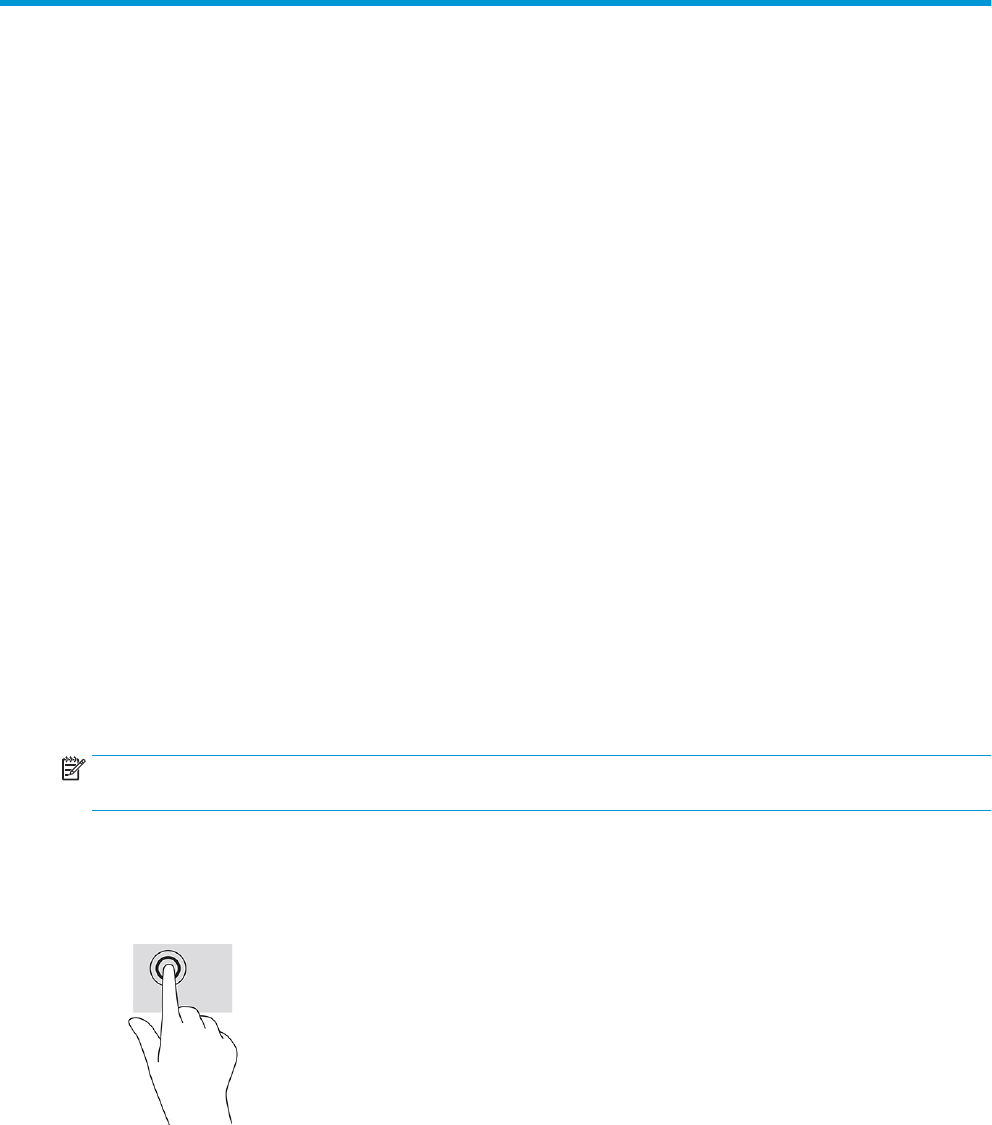
5 Navegar no ecrã
Consoante o modelo do computador, pode navegar no ecrã do computador através de uma ou várias das
seguintes formas:
● Utilizar gestos de toque diretamente no ecrã do computador.
● Utilizar gestos de toque no painel tátil.
● Utilizar um teclado ou rato opcional (adquirido separadamente).
● Utilizar um teclado no ecrã.
● Utilizar um pointing stick.
Utilizar o painel tátil e os gestos do ecrã tátil
O painel tátil permite-lhe navegar no ecrã do computador e controlar o ponteiro com gestos de toque
simples. Também pode utilizar os botões esquerdo e direito do painel tátil tal como utilizaria os botões
correspondentes de um rato externo. Para navegar com um ecrã tátil (apenas alguns produtos), toque
diretamente no ecrã utilizando os gestos descritos neste capítulo.
Para personalizar os gestos e ver vídeos de como funcionam, escreva painel de controlo na caixa de
procura da barra de tarefas, selecione
Painel de Controlo e, em seguida, selecione Hardware e Som. Em
Dispositivos e Impressoras, selecione Rato.
Alguns produtos incluem um painel tátil de precisão que fornece uma funcionalidade de gestos melhorada.
Para determinar se possui um painel táctil de precisão e encontrar informações adicionais, selecione Iniciar,
selecione Denições, selecione Dispositivos e, em seguida, selecione Painel Táctil.
NOTA: Salvo indicação em contrário, os gestos de toque podem ser utilizados no painel tátil ou num ecrã
tátil.
Tocar
Aponte para um item no ecrã e, em seguida, toque com um dedo na zona do painel tátil ou ecrã tátil para
efetuar a seleção. Toque duas vezes num item para o abrir.
Zoom com aproximação de dois dedos
Utilize o zoom com aproximação de dois dedos para reduzir ou ampliar imagens ou texto.
● Reduza colocando dois dedos afastados na zona do painel tátil ou ecrã tátil e, em seguida, aproxime-os.
● Amplie colocando dois dedos afastados na zona do painel tátil ou ecrã tátil e, em seguida, afaste-os.
Utilizar o painel tátil e os gestos do ecrã tátil 23